- Vorteile und Risiken von Bootloader Unlock | Wurzel
- So entsperren Sie Bootloader und Root OnePlus One
- Voraussetzungen
- SCHRITT 1: Entsperren Sie den Bootloader OnePlus One
- SCHRITT 2: OnePlus One rooten
- Wie entsperre ich den Bootloader auf OnePlus One?
- Warum startet mein OnePlus One nicht im Fastboot-Modus?
- Was passiert, wenn Sie den Bootloader Ihres Telefons entsperren?
- Wie verwende ich Fastboot auf einem OnePlus-Telefon?
- Wie sperre ich den Bootloader auf einem OnePlus-Telefon?
- Was passiert, wenn Sie den Bootloader eines Telefons entsperren?
- Wie entsperre ich OnePlus-Telefone mit OEM-Entsperrung?
- Wie kann ich mit adb Befehle an Ihr OnePlus One erteilen?
- Wie installiere ich den OnePlus Android Bootloader auf meinem Gerät?
- Wie kann ich OnePlus One fastbooten?
- Wie behebt man das Problem, dass das OnePlus-Update nicht funktioniert?
- Wie setze ich die PIN auf meinem OnePlus One zurück?
- Wie versteckt OnePlus die „Factorymode“-App auf seinen Smartphones?
- Wie kann ich OnePlus One einfach auf die Werkseinstellungen zurücksetzen?
- Wie entsperre ich mein OnePlus-Telefon?
In diesem Tutorial zeigen wir Ihnen, wie Sie den Bootloader entsperren und dann das OnePlus One rooten. Ähnlich wie bei anderen Smartphones verfügt das OnePlus One-Gerät über einen gesperrten Bootloader. Wenn Sie neu beim Rooten sind, müssen Sie außerdem verstehen, dass Sie den Bootloader des Geräts entsperren und dann eine benutzerdefinierte Wiederherstellung wie TWRP installieren müssen, um das Gerät zu rooten

Vorteile und Risiken von Bootloader Unlock | Wurzel
Das Entsperren des Bootloaders des Geräts öffnet das Tor zu einer Fülle von Anpassungen. Zunächst könnten Sie ein benutzerdefiniertes ROM oder eine benutzerdefinierte Wiederherstellung wie TWRP installieren. Letzteres selbst bietet eine Fülle von Funktionen, darunter ein Nandroid-Backup, das Löschen von Gerätepartitionen usw. Dann ermöglicht ein entsperrter Bootloader auch das Rooten Ihres Geräts. Dies wiederum gibt Ihnen Administratorrechte und lässt Sie viele Mods und Tweaks usw. flashen.
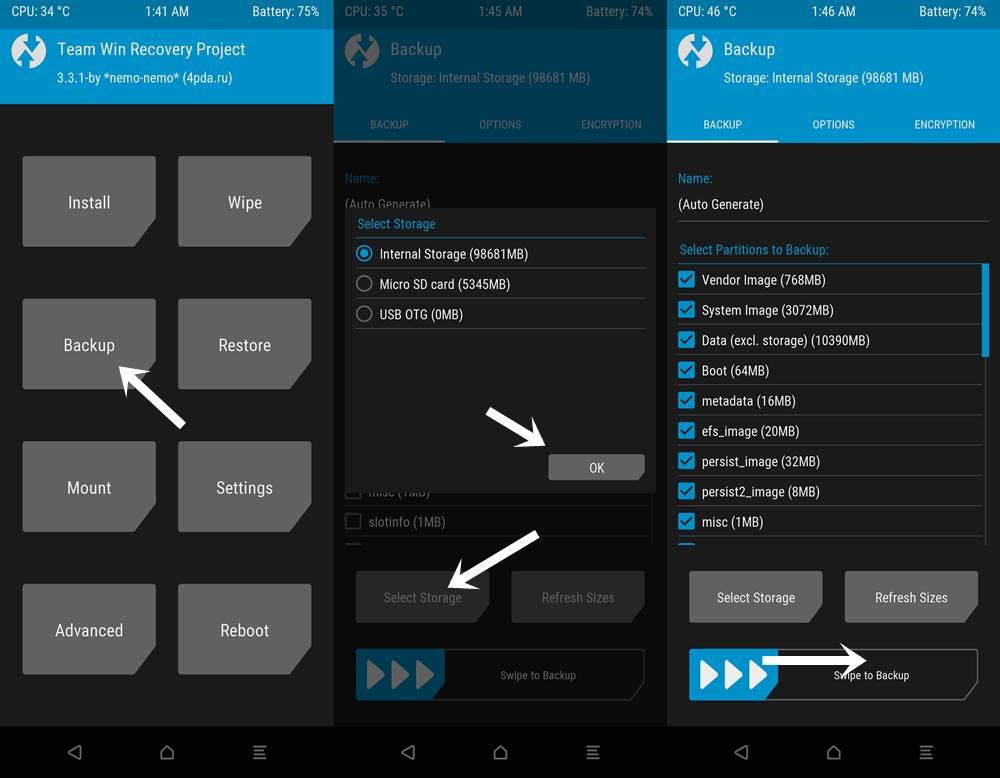
Diese Optimierungen können jedoch auch mit einigen ungebetenen Risiken verbunden sein. Beispielsweise kann das Entsperren des Bootloaders die Gerätegarantie null und nichtig machen. Außerdem werden alle Daten von Ihrem Gerät gelöscht. Dann funktionieren einige Apps wie Pokemon Go, Google Pay und Netflix möglicherweise nicht wie erwartet. Der gesamte Vorgang ist selbst riskant und könnte Ihr Gerät beschädigen, wenn er nicht korrekt ausgeführt wird. Wenn Sie also bereit sind, fortzufahren, finden Sie hier die Schritte zum Entsperren des Bootloaders und zum Rooten von OnePlus One.
So entsperren Sie Bootloader und Root OnePlus One
Bevor wir die Schritte der Anleitung auflisten, gibt es einige Anforderungen, die Ihr Gerät erfüllen muss. Stellen Sie sicher, dass Sie sie durchgehen, bevor Sie mit den Anweisungen fortfahren.
Anzeige
Voraussetzungen
- Erstellen Sie in erster Linie ein vollständiges Geräte-Backup. Dies liegt daran, dass der Prozess das Löschen der Datenpartition erfordert, wodurch Ihr Gerät auf die Werkseinstellungen zurückgesetzt wird.
- Dann sollten Sie auch USB-Debugging und OEM-Entsperrung aktivieren.Gehen Sie zu Einstellungen > Über Telefon > Tippen Sie 7 Mal auf Build-Nummer > Gehen Sie zurück zu Einstellungen > System > Erweitert > Entwickleroptionen > USB-Debugging aktivieren sowie OEM-Entsperrung.
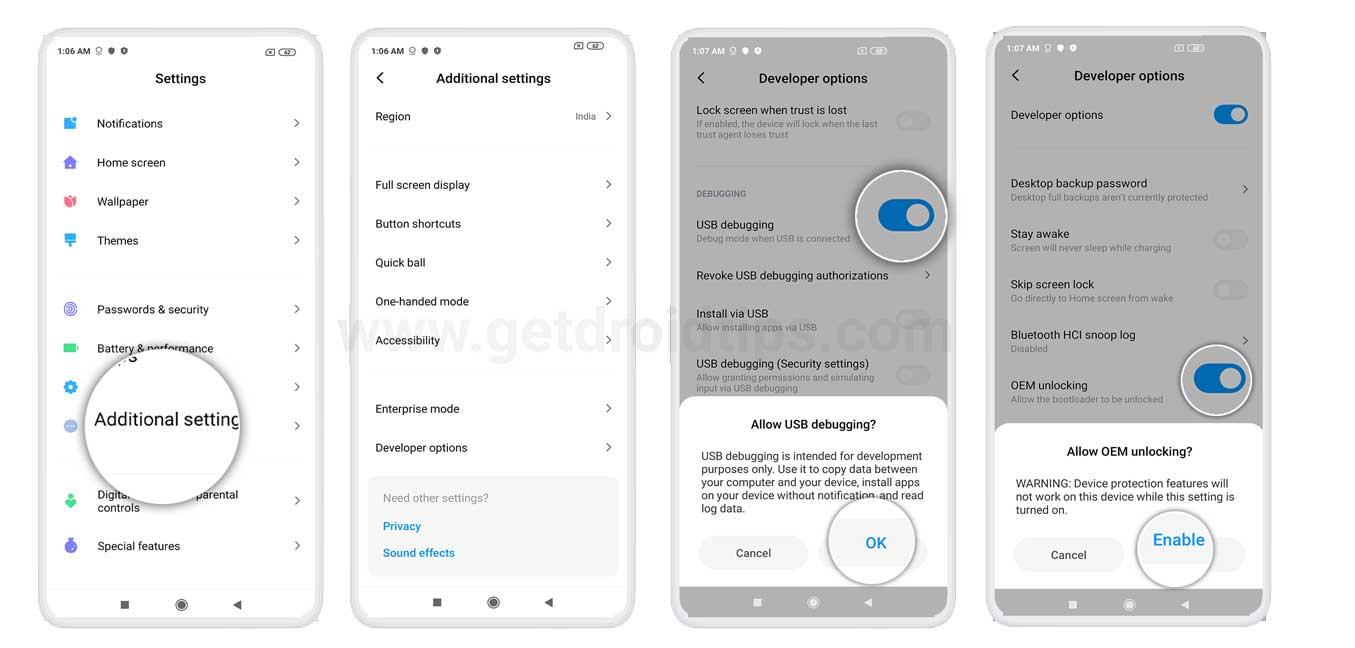
- Installieren Sie die Android SDK Platform Tools auf Ihrem PC.
SCHRITT 1: Entsperren Sie den Bootloader OnePlus One
Zunächst müssen Sie den Bootloader Ihres Geräts entsperren. Wie bereits erwähnt, werden alle Daten gelöscht, stellen Sie also sicher, dass Sie vorher ein Backup erstellt haben. Wenn Sie fertig sind, fahren Sie mit den folgenden Schritten fort. Ausführliche Anweisungen zu diesem Thema finden Sie auch in unserem Leitfaden zum Entsperren des Bootloaders auf jedem OnePlus-Smartphone
- Verbinden Sie Ihr Gerät über ein USB-Kabel mit dem PC (USB-Debugging sollte aktiviert sein).
- Gehen Sie nun zum Plattform-Tools-Ordner, geben Sie CMD in die Adressleiste ein und drücken Sie die Eingabetaste. Dadurch wird die Eingabeaufforderung gestartet.
- Führen Sie den folgenden Befehl aus, um Ihr Gerät im Fastboot-Modus zu starten:
adb Bootloader neu starten
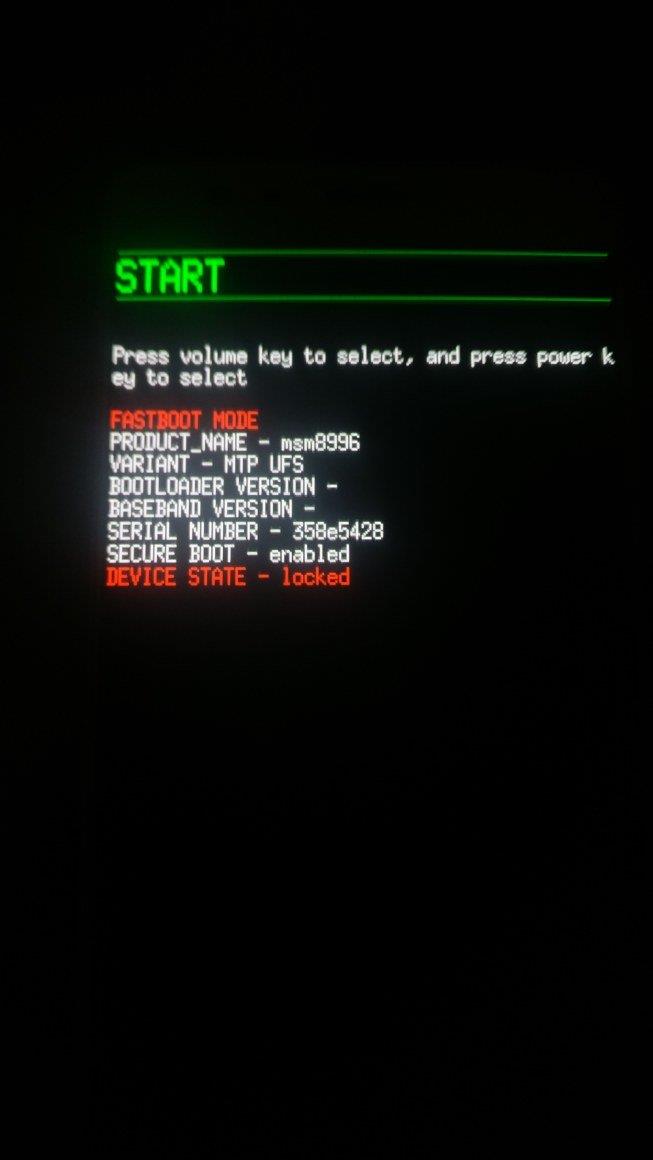
Quelle: OnePlus-Forum - Geben Sie abschließend den folgenden Befehl ein, um den Bootloader des Geräts zu entsperren
fastboot oem freischalten
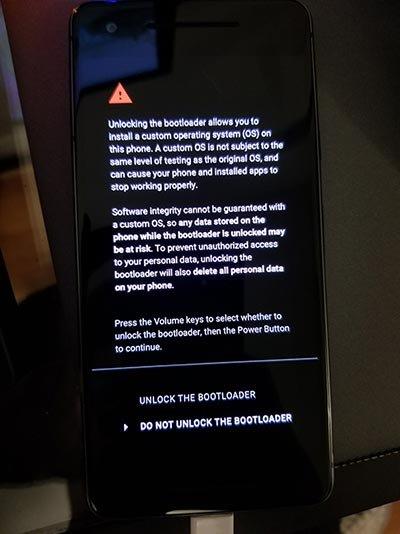
Bootloader-Bestätigungsmeldung OnePlus - Zu diesem Zeitpunkt erhalten Sie eine Bestätigungsmeldung auf Ihrem Bildschirm. Wählen Sie mit den Lautstärketasten die Option „Bootloader entsperren“ und bestätigen Sie die Entscheidung mit der Ein/Aus-Taste.
Das ist es. Ihr Gerät bootet jetzt in das Betriebssystem und Sie werden auch mit der Warnmeldung Unlocked Bootloader begrüßt, das ist völlig normal. Wie auch immer, es ist jetzt an der Zeit, das OnePlus One zu rooten. Folgen.
SCHRITT 2: OnePlus One rooten
- Laden Sie die gepatchte Datei boot.img herunter und übertragen Sie sie in den Ordner platform-tools. Benennen Sie die Datei in magisk_patched.img um.
- Aktivieren Sie als Nächstes das USB-Debugging auf Ihrem Gerät. Obwohl Sie es zuvor aktiviert haben, wurde es möglicherweise durch das Entsperren des Bootloaders deaktiviert. Aktivieren Sie es daher erneut in den Entwickleroptionen.
- Verbinden Sie nun das Gerät per USB-Kabel mit dem PC.
- Gehen Sie zum Plattform-Tools-Ordner, geben Sie CMD in die Adressleiste ein und drücken Sie die Eingabetaste. Dadurch wird das Befehlsfenster gestartet.
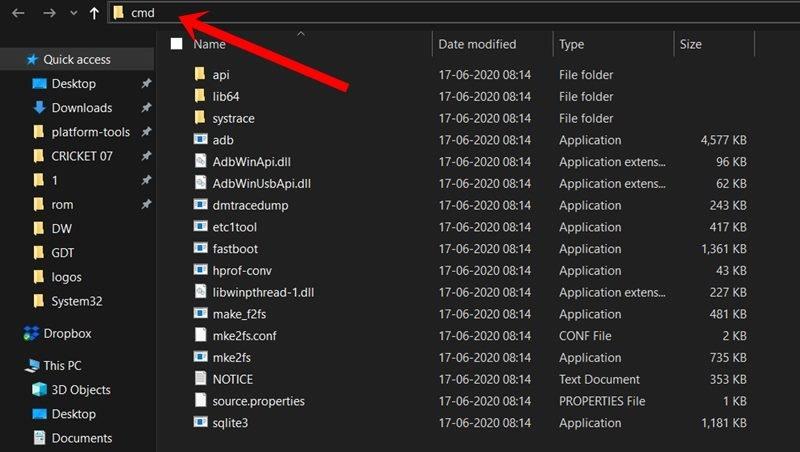
- Geben Sie den folgenden Befehl ein, um Ihr Gerät im Fastboot-Modus zu starten
adb Bootloader neu starten
- Jetzt ist es an der Zeit, die gepatchte boot.img-Datei zu flashen. Führen Sie dazu den folgenden Befehl aus:
Fastboot-Flash-Boot magisk_patched.img
- Es sollte nur ein paar Sekunden dauern, diese Datei zu flashen. Geben Sie anschließend den folgenden Befehl ein, um Ihr Gerät mit dem Betriebssystem zu starten:
Fastboot-Neustart
Das ist es. Dies waren die Schritte, um den Bootloader zu entsperren und OnePlus One zu rooten. Wenn Sie Fragen haben, teilen Sie uns dies im Kommentarbereich unten mit. Abgerundet werden hier einige iPhone-Tipps und Tricks, PC-Tipps und Tricks sowie Android-Tipps und Tricks, die Sie sich ebenfalls ansehen sollten.
FAQ
Wie entsperre ich den Bootloader auf OnePlus One?
Schritte zum Entsperren des Bootloaders auf OnePlus One. Schalten Sie das Telefon aus. Starten Sie es dann in den Fastboot-Modus, indem Sie die Lautstärke hoch und die Stromversorgung gedrückt halten. Das Telefon zeigt den Text „Fastboot“ an, der anzeigt, dass es erfolgreich in den Fastboot-Modus gewechselt ist.
Warum startet mein OnePlus One nicht im Fastboot-Modus?
Wenn Sie keine Antwort erhalten, wenn Sie „fastboot devices“ eingeben, während sich das OnePlus One im Fastboot-Modus befindet, sind die USB-Treiber nicht richtig eingerichtet. Wenn dies der Fall ist, sollten Sie dieser Anleitung folgen und die USB-Treiber von Samsung installieren.
Was passiert, wenn Sie den Bootloader Ihres Telefons entsperren?
Dann ermöglicht ein entsperrter Bootloader auch das Rooten Ihres Geräts. Dies wiederum gibt Ihnen Administratorrechte und lässt Sie viele Mods und Optimierungen usw. flashen. Diese Optimierungen können jedoch auch mit einigen ungebetenen Risiken verbunden sein.
Wie verwende ich Fastboot auf einem OnePlus-Telefon?
Das Fastboot-Tool kann nur eine Verbindung mit Ihrem OnePlus-Telefon herstellen und Befehle annehmen, während es sich im „Fastboot-Modus“ (manchmal auch als „Bootloader-Modus“ bezeichnet) befindet. Es gibt verschiedene Möglichkeiten, auf OnePlus-Telefonen in den Fastboot-Modus zu wechseln.
Wie sperre ich den Bootloader auf einem OnePlus-Telefon?
Verwenden Sie die Lautstärketasten, um „LOCK THE BOOTLOADER“ auszuwählen, und drücken Sie die Ein-/Aus-Taste, um den Bootloader auf Ihrem OnePlus-Telefon zu bestätigen und schließlich zu sperren. Wichtiger Hinweis: Sie müssen den Befehl fastboot oem lock verwenden, um den Bootloader auf älteren Telefonen wie der OnePlus 3-Serie, OnePlus 2, OnePlus X und OnePlus One erneut zu sperren.
Was passiert, wenn Sie den Bootloader eines Telefons entsperren?
Es gibt ein paar Vorbehalte im Zusammenhang mit einem entsperrten Bootloader. Zunächst einmal kann das Entsperren des Bootloaders die Garantie Ihres Geräts null und nichtig machen. Alle Daten auf Ihrem Gerät werden ebenfalls gelöscht. Außerdem könnte Ihr Gerät jetzt auch anfälliger für Angriffe sein.
Wie entsperre ich OnePlus-Telefone mit OEM-Entsperrung?
Rufen Sie nun den Bildschirm mit den Entwickleroptionen auf, indem Sie zu „Einstellungen“ > „System“ > „Entwickleroptionen“ gehen. Scrollen Sie dann durch die Optionen nach unten, um den Schalter zum Entsperren des OEM zu finden, und schalten Sie ihn ein. Sie sollten eine Bestätigungsaufforderung auf dem Bildschirm sehen, um die OEM-Entsperrung zuzulassen. Wählen Sie abschließend „Aktivieren“, um die OEM-Entsperrung auf Ihrem OnePlus-Telefon zu aktivieren.
Wie kann ich mit adb Befehle an Ihr OnePlus One erteilen?
Dies ist ein sehr einfacher Prozess und es sollte nicht lange dauern, bis Sie ihn beherrschen. Um Befehle an Ihr OnePlus One über Tools wie ADB und Fastboot auszugeben, müssen Sie Ihr Gerät im Fastboot-Modus starten.
Wie installiere ich den OnePlus Android Bootloader auf meinem Gerät?
Starten Sie Ihr Gerät im Fastboot-Modus. Dies sollte dazu führen, dass es im Geräte-Manager als Android angezeigt wird, mit einem gelben Dreieck —–OnePlus Android Bootloader Interface sollte ausgewählt sein, und fahren Sie fort und installieren Sie es.
Wie kann ich OnePlus One fastbooten?
OnePlus One Fastboot Schalten Sie das OnePlus One aus Drücken und halten Sie gleichzeitig die Lauter- und die Einschalttaste. Halten Sie diese Tasten gedrückt, bis Sie den Text „Fastboot“ sehen.
Wie behebt man das Problem, dass das OnePlus-Update nicht funktioniert?
Wenn Sie mit einem OnePlus-Update auf ein ähnliches Problem stoßen, gibt es glücklicherweise eine einfache Lösung, die dieses Problem beheben könnte.Schalten Sie das Telefon aus und booten Sie dann in den Wiederherstellungsmodus, indem Sie die Lautstärke und den Netzschalter gedrückt halten, bis Sie das OnePlus-Logo sehen. Wählen Sie nun die gewünschte Sprache aus und tippen Sie auf Daten und Cache löschen.
Wie setze ich die PIN auf meinem OnePlus One zurück?
HINWEIS: Wenn Sie ein OnePlus One haben und es immer noch auf dem ursprünglichen Betriebssystem Android 4.4.2 KitKat läuft, mit dem es geliefert wurde, können Sie Ihre PIN möglicherweise zurücksetzen, indem Sie sich bei Google Find My Device anmelden ODER indem Sie ein falsches Passwort auf Ihrem eingeben Sperren Sie den Bildschirm fünfmal, wodurch Sie aufgefordert werden, sich mit Ihren Google-Kontoanmeldeinformationen anzumelden.
Wie versteckt OnePlus die „Factorymode“-App auf seinen Smartphones?
Ihren Angaben zufolge versteckt OnePlus die „FactoryMode“-App hinter einem eindeutigen Entsperrcode für jedes von ihnen produzierte Smartphone. Der Entsperrcode wird von der primären IMEI eines OnePlus-Geräts abgeleitet. Nachdem AndroPlus entschlüsselt hatte, wie es generiert wird, schrieb es einen Entsperrcode-Generator, der den Zugriff auf die Factory Mode-App entsperren kann.
Wie kann ich OnePlus One einfach auf die Werkseinstellungen zurücksetzen?
Schritt 1: Schalten Sie Ihr OnePlus One aus. Schritt 2: Schalten Sie es jetzt ein, indem Sie die Kombinationen „Power + Volume Up“ einige Sekunden lang drücken, bis Sie das OnePlus One-Logo auf dem Bildschirm sehen. Schritt 3: Wählen Sie die Option „Ja“, um die Meldung zum Zurücksetzen auf die Werkseinstellungen anzuzeigen.
Wie entsperre ich mein OnePlus-Telefon?
Wählen Sie *#06#, um den IMEI-Informationsbildschirm auf Ihrem OnePlus-Gerät zu öffnen. Drücken Sie dann lange auf das Feld IMEI 1, um es zu kopieren. Öffnen Sie den Freischaltcode-Generator, indem Sie auf diesen Link klicken, und fügen Sie die IMEI in das leere Feld ein. Drücken Sie „CONVERT“, um den Entsperrcode zu erhalten. Wählen Sie auf Ihrem Telefon *#*#5646#*#*. Sie sollten einen Bildschirm sehen, der Sie auffordert, einen QR-Code zu scannen.
